Konfiguration von Benutzerkonten zur Erhöhung der Sicherheit auf einem Cisco Smart Switch oder Managed Switch
Ziel
Ein Benutzerkonto wird benötigt, um autorisiert zu werden, auf das webbasierte Dienstprogramm eines Geräts zuzugreifen. Es enthält den Benutzernamen und das Passwort des Benutzers, um Zugriff zu erhalten. Die Konfiguration des Benutzerkontos auf einem Cisco Managed Switch kann über das webbasierte Dienstprogramm vorgenommen werden. Dies ist erforderlich, wenn Sie eine der folgenden Aktionen durchführen möchten:
- Mehrere Benutzer können gleichzeitig auf das webbasierte Dienstprogramm und die Befehlszeilenschnittstelle (CLI) des Switches zugreifen.
- Richten Sie am Switch einen Benutzernamen und ein Kennwort für weitere Benutzer ein, um nicht autorisierte Zugriffe zu verhindern.
- Ändern oder bearbeiten Sie Kennwörter von vorhandenen Benutzern.
- Ändern oder bearbeiten Sie die Zugriffsebene eines bestimmten Benutzers, um die Sicherheit zu erhöhen.
In diesem Artikel wird erläutert, wie die Benutzerkonten auf dem Cisco Managed Switch konfiguriert werden.
Unterstützte Geräte
- Sx300-Serie
- Sx250-Serie
- Sx350-Serie
- SG350X-Serie
- Sx550X-Serie
Software-Version
- 1.4.5.02 - Serien Sx300 und Sx500
- 2.2.0.66 - Serien Sx250, Sx350, SG350X, Sx550X
Benutzerkonto konfigurieren
Schritt 1: Melden Sie sich beim webbasierten Dienstprogramm des Switches an, und wählen Sie Administration > User Accounts aus.
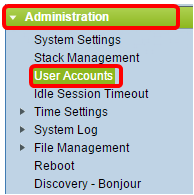
Schritt 2: Wählen Sie oben rechts auf der Seite in der Dropdown-Liste "Anzeigemodus" die Option Erweitert aus.
Hinweis: Wenn Sie die Serie Sx300 oder Sx500 verwenden, überspringen Sie diesen Schritt.
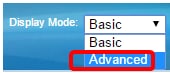
Schritt 3: Vergewissern Sie sich, dass das Kontrollkästchen Kennwortwiederherstellungsdienst aktivieren aktiviert ist, und klicken Sie dann auf Anwenden.
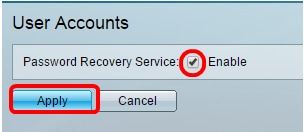
Hinweis: Dieser Service ist standardmäßig aktiviert.
Die Benutzerkontentabelle wird zusammen mit dem aktuellen Benutzer angezeigt. Wählen Sie eine der folgenden Optionen aus:
- Hinzufügen — Wählen Sie diese Option, um ein neues Benutzerkonto hinzuzufügen.
- Bearbeiten — Wählen Sie diese Option, um das Kennwort oder die Zugriffsebene eines vorhandenen Benutzerkontos zu bearbeiten oder zu ändern.
- Löschen - Wählen Sie diese Option, um ein vorhandenes Benutzerkonto und die entsprechende Zugriffsebene zu löschen.
Benutzerkonto hinzufügen
Schritt 1: Klicken Sie im Bereich User Account Table (Benutzerkontentabelle) auf die Schaltfläche Add (Hinzufügen), um ein neues Benutzerkonto zu erstellen.
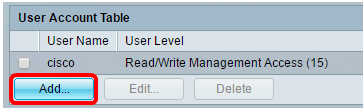
Schritt 2: Geben Sie im Feld Benutzername einen Benutzernamen ein.
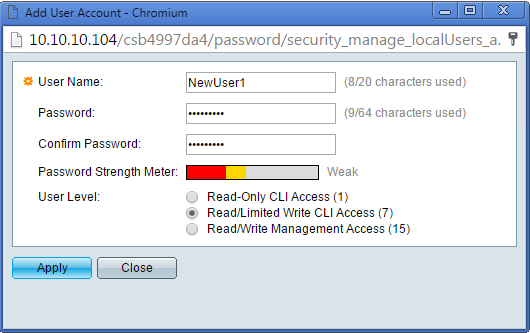
Schritt 3: Geben Sie ein Kennwort für den Benutzernamen in das Feld Kennwort ein. Die Mindestanforderungen für das Kennwort sind:
- Der Benutzername darf nicht identisch sein.
- Die Mindestlänge beträgt acht Zeichen und besteht aus alphanumerischen Zeichen.
Schritt 4: Geben Sie das Kennwort erneut in das Feld Kennwort bestätigen ein.
Hinweis: Das Password Strength Meter zeigt die Sicherheitsstärke des eingegebenen Passworts an.
Schritt 5: Klicken Sie im Bereich "User Level" (Benutzerebene) auf das entsprechende Optionsfeld, je nach der Zugriffsebene, die für den Benutzer bereitgestellt werden muss.
- Schreibgeschützter CLI-Zugriff - Der Benutzer kann auf die Befehle der Befehlszeilenschnittstelle (CLI) zugreifen. Der Benutzer kann nicht auf die grafische Benutzeroberfläche (GUI) zugreifen oder die Gerätekonfiguration ändern.
- Lese-/Schreib-CLI-Zugriff - Der Benutzer kann nicht auf die GUI zugreifen, hat jedoch Zugriff auf einige CLI-Befehle, mit denen die Gerätekonfiguration geändert werden kann.
- Lese-/Schreibberechtigungszugriff - Der Benutzer kann auf die GUI zugreifen und hat Zugriff auf die Konfiguration des Geräts.
Hinweis: In diesem Beispiel wird der CLI-Zugriff mit Lese-/Schreibzugriff (7) ausgewählt.
Schritt 6: Klicken Sie auf Apply (Anwenden). Das Benutzerkonto wurde erstellt.
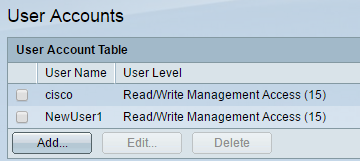
Schritt 7: Wiederholen Sie optional die Schritte 1-6 für jeden neuen Benutzer, den Sie hinzufügen möchten.
Schritt 8: Um die Konfiguration dauerhaft zu speichern, rufen Sie die Seite "Copy/Save Configuration" auf, oder klicken Sie auf das  Symbol im oberen Bereich der Seite.
Symbol im oberen Bereich der Seite.
Sie sollten nun die Benutzerkonten auf dem Cisco Managed Switch erfolgreich konfiguriert haben.
Benutzerkennwort und Benutzerebene bearbeiten
Schritt 1: Aktivieren Sie in der Tabelle Benutzerkonto das Kontrollkästchen neben dem Benutzernamen, den Sie bearbeiten möchten, und klicken Sie dann auf die Schaltfläche Bearbeiten.
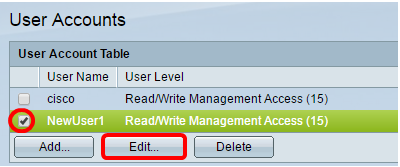
Schritt 2: Geben Sie ein neues Kennwort für den angegebenen Benutzernamen in das Feld Kennwort ein.
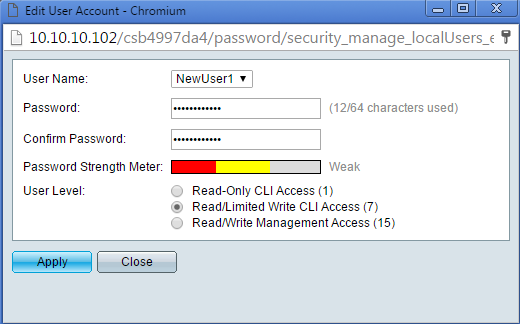
Schritt 3: Geben Sie das Kennwort erneut in das Feld Kennwort bestätigen ein.
Schritt 4: Klicken Sie im Bereich "User Level" (Benutzerebene) auf das entsprechende Optionsfeld, das der neuen Zugriffsebene für den Benutzer zugewiesen wird.
Schritt 5: Klicken Sie auf Apply (Anwenden). Das Benutzerkonto wurde geändert.
Schritt 6: Um die Konfiguration dauerhaft zu speichern, rufen Sie die Seite "Copy/Save Configuration" auf, oder klicken Sie auf das  Symbol im oberen Bereich der Seite.
Symbol im oberen Bereich der Seite.
Benutzerkonto löschen
Schritt 1: Aktivieren Sie im Tabellenbereich Benutzerkonto das Kontrollkästchen neben dem Benutzer, den Sie löschen möchten, und klicken Sie dann auf die Schaltfläche Löschen.
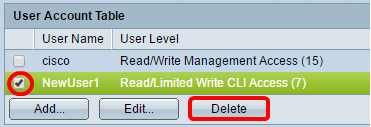
Das Benutzerkonto wurde gelöscht.
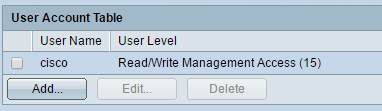
Schritt 2: Um die Konfiguration dauerhaft zu speichern, rufen Sie die Seite "Copy/Save Configuration" auf, oder klicken Sie auf das  Symbol im oberen Bereich der Seite.
Symbol im oberen Bereich der Seite.
Revisionsverlauf
| Überarbeitung | Veröffentlichungsdatum | Kommentare |
|---|---|---|
1.0 |
13-Dec-2018 |
Erstveröffentlichung |
 Feedback
Feedback